文章目录
- HTML
- 标签
- 标签属性
- 基本结构
- 文档声明
- HTML标准结构
- HTML基础
- 排版标签
- 语义化标签
- 块级元素与行内元素
- 文本标签
- 图片标签
- 超链接
- 跳转到指定页面
- 跳转到文件
- 跳转到锚点
- 唤起指定应用
- 列表
- 有序列表
- 无序列表
- 列表嵌套
- 自定义列表
- 表格
- 基本结构
- 常用属性
- 跨行跨列
- 常用标签
- 表单
- 基本结构
- 常用表单控件
- 文本输入框
- 密码输入框
- 单选框
- 复选框
- 隐藏域
- 提交按钮
- 重置按钮
- 普通按钮
- 文本域
- 下拉框
- 禁用表单控件
- label标签
- 总体示例
- 表单总结
HTML
HTML,HyperText Markup Language,超文本标记语言。
标签
标签是HTML的基本组成单位。
标签分为:双标签和单标签.
标签名不区分大小写,但是推荐小写
双标签:
<标签名>标签体</标签名>
单标签:
<标签名>
标签属性
用于给标签提供附加属性。
可以写在起始标签或单标签中。
<标签名 属性名=“属性值”>
天下
有些特殊的属性,没有属性名,只有属性值。
注意点:
1、不同的标签,有不同的属性;也有一些通用属性
2、属性名、属性值不能乱写,是W3C规定好的
3、属性名、属性值,都不区分大小写,但推荐小写
4、标签中不要出现同名属性。
基本结构
想要呈现在网页中的内容写在body标签中。
head标签中的内容不会出现在网页中。
head标签中的title标签可以指定网页的标题。
<html><head><title>网页标题</title></head><body>......</body>
</html>
文档声明
作用:告诉浏览器当前网页的般般
写法: <!DOCTYPE html>
注意:文档声明必须在网页的第一行,且在HTML标签的外侧
HTML标准结构
标准结构如下:
<!DOCTYPE html>
<html lang="en">
<head><meta charset="UTF-8"><meta http-equiv="X-UA-Compatible" content="IE=edge"><meta name="viewport" content="width=device-width, initial-scale=1.0"><title>Document</title>
</head>
<body></body>
</html>
- 输入
!,然后回车,可以快速生成标准结构。 - 在存放代码的文件夹中,存放一个favicon.ico图片,可配置网站图标。
HTML基础
排版标签
| 标签名 | 标签含义 | 单/双标签 |
|---|---|---|
| h1~h6 | 标题 | 双 |
| p | 段落 | 双 |
| div | 没有任何意义,用于整体布局 | 双 |
- h1 最好写一个, h2~h6 能适当多写。
- h1~h6 不能互相嵌套,例如: h1 标签中最好不要写 h2 标签了。
- p 标签很特殊!它里面不能有: h1~h6 、 p 、 div 标签
语义化标签
标签默认的效果不重要,语义最重要!
块级元素与行内元素
块级元素:独占一行(排版标签都是块级元素)
行内元素:不独占一行(比如input),其中只能写行内元素,但不能写块级元素。
<body><!-- 块级元素,独占一行 --><marquee>学习</marquee><!-- 行内元素,不独占一行--><input type="text"><!-- 规则1:块级元素中能写行内元素、块级元素(几乎什么都能写)--><div><span>学习1</span><input type="text"><div>学习2</div></div><!-- 规则2:行内元素中能写行内元素,不能写块级元素--><span><span>学习1</span><input type="text"></span></body>
文本标签
用于包裹词汇、短语等。
通常写在排版标签中。
排版标签更宏观(大段文字),文本标签更微观(词汇、短语)。
文本标签通常是行内元素。
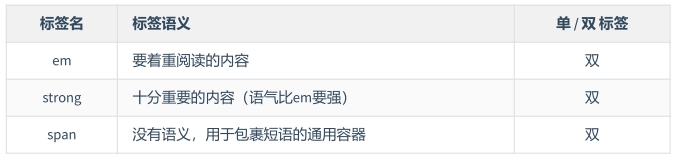
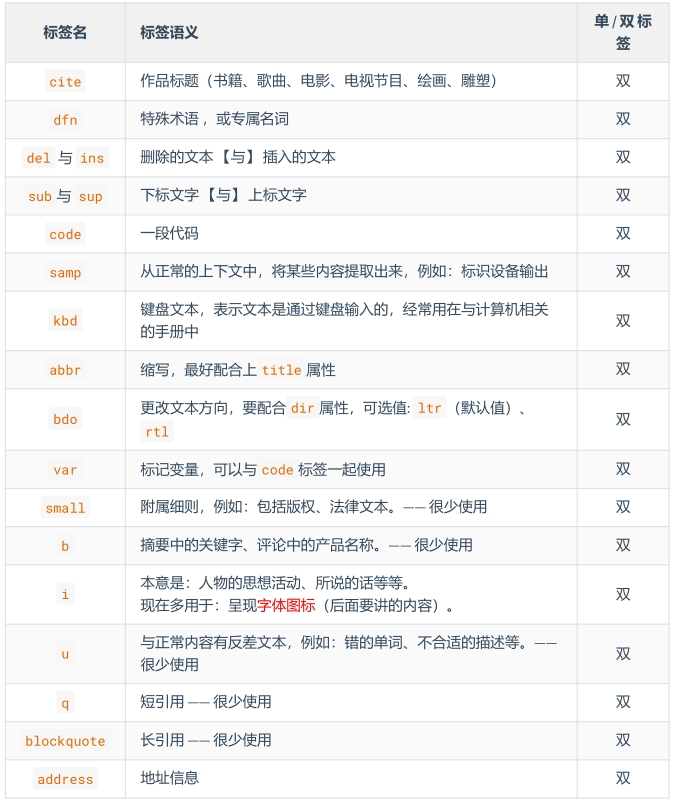
blockquote和address是块级元素,其他的是文本标签,都是行内元素。
图片标签
| 标签名 | 标签语义 | 常用属性 | 单双标签 |
|---|---|---|---|
| img | 图片 | src:图片路径,具体位置 alt:图片描述 width:图片宽度,像素,200px或200 height:图片高度 | 单 |
示例代码:
<body><img src="./11.PNG" width="100" alt="操作系统">
</body>
像素px是单位
尽量不要同时修改图片的宽和高。
alt属性的作用:
- 搜索引擎通过alt属性得知图片的内容。
- 当图片无法展示时,浏览器会呈现alt属性的值。
- 盲人阅读器会朗读alt属性的值。
src路径:
相对路径和绝对路径
图片格式:jpg、png、bmp、GIF、webp、base64等。
超链接
主要作用:从当前页面进行跳转。
实现功能:
- 跳转到指定页面
- 跳转到指定文件
- 跳转到锚点位置
- 唤起指定应用
| 标签名 | 标签语义 | 常用属性 |
|---|---|---|
| a | 超链接 | href:指定要跳转的具体目标。target:控制跳转时如何打开页面,常用值如下:_self:在本窗口打开。_blank:在新窗口打开。id:元素的唯一标识,可用于设置锚点。name:元素的名字,写在a标签中,也能设置锚点。 |
跳转到指定页面
<body><a href="https://www.jd.com/" target="_blank">去京东</a> <a href="./10块级元素和行内元素.html" target="_self">去看行内元素</a>
</body>
跳转到文件
代码如下:
<body><!--跳转到文件--><!--浏览器可以直接打开的文件--><a href="./resource/学习.mp4">学习</a><a href="./resource/报名.pdf">报名表</a><a href="./resource/皮卡丘.gif">皮卡丘</a><a href="./resource/风景.jpg">风景</a><!--浏览器不能打开的文件,会自动触发下载--><a href="./resource/资料.zip">内部资料</a><!--强制触发下载--><a href="./resource/学习.mp4" download="学习片段.mp4">下载电影</a></body>
跳转到锚点
锚点:网页中的一个标记点。
使用方式:
-
设置锚点
<!-- 第一种方式:a标签配合name属性 --> <a name="test1"></a> <!-- 第二种方式:其他标签配合id属性,a以外的其他标签都可以使用id属性--> <h2 id="test2">我是一个位置</h2>注意:
- 具有href属性的a标签是超链接,具有name属性的a标签是锚点。
- name和id是区分大小写的,且id最好不要用数字开头。
-
跳转锚点
<!-- 跳转到test1锚点--> <a href="#test1">去test1锚点</a> <!-- 跳到本页面顶部 --> <a href="#">回到顶部</a> <!-- 跳转到其他页面锚点 --> <a href="demo.html#test1">去demo.html页面的test1锚点</a> <!-- 刷新本页面 --> <a href="">刷新本页面</a> <!-- 执行一段js,如果还不知道执行什么,可以留空,javascript:; --> <a href="javascript:alert(1);">点我弹窗</a>
唤起指定应用
通过a标签,可以唤起设备应用程序。
<!-- 唤起设备拨号 -->
<a href="tel:10010">电话联系</a>
<!-- 唤起设备发送邮件 -->
<a href="mailto:10010@qq.com">邮件联系</a>
<!-- 唤起设备发送短信 -->
<a href="sms:10086">短信联系</a>
列表
有序列表
概念:有顺序或侧重顺序的列表。
<h2>要把大象放冰箱总共分几步</h2>
<ol><li>把冰箱门打开</li><li>把大象放进去</li><li>把冰箱门关上</li>
</ol>
无序列表
概念:无顺序或不侧重顺序的列表。
<h2>我想去的几个城市</h2>
<ul><li>成都</li><li>上海</li><li>西安</li><li>武汉</li>
</ul>
列表嵌套
概念:列表中的某项内容,包含一个列表(注意:嵌套时,请将解构写完整)。
示例如下:
<!--嵌套列表-->
<h2>我想去的几个城市</h2>
<ul><li>成都</li><li><span>上海</span><ul><li>外滩</li><li>杜莎夫人蜡像馆</li><li><a href="https://www.opg.cn">东方明珠</a></li><li>迪士尼</li></ul></li><li>武汉</li><li>西安</li>
</ul>
显示结果:

注意:li标签最好写在 ul 或 ol 中,不要单独使用。
自定义列表
概念:自定义列表,是一个包含术语名称以及术语描述的列表。
一个dl是一个自定义列表,一个dt是一个术语名称,一个dd是一条术语描述。
示例如下:
<!--自定义列表-->
<h2>如何高效的学习?</h2>
<dl><dt>做好笔记</dt><dd>笔记是我们以后复习的一个抓手</dd><dd>笔记可以是电子版,也可以是纸质版</dd><dt>多加练习</dt><dd>只有敲出来的代码,才是自己的</dd><dt>别怕出错</dt><dd>错很正常,改正后并记住,就是经验</dd>
</dl>
显示结果:
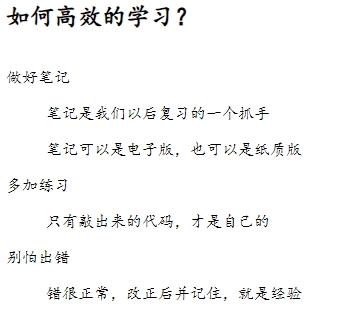
表格
基本结构
表格涉及到的标签:
table:表格caption:表格标题thead:表格头部tbody:表格主体tfoot:表格注脚tr:每一行th、td:每一个单元格(备注:表格头部中用 th ,表格主体、表格脚注中用: td )

示例:
<body><table border="1"><!--表格标题--><caption>学生信息</caption><!--表格头部--><thead><tr><td>姓名</td><td>性别</td><td>年龄</td><td>民族</td><td>政治面貌</td></tr></thead><!--表格主体--><tbody><tr><td>张三</td><td>男</td><td>18</td><td>汉族</td><td>团员</td></tr></tbody><!--表格注脚--><tfoot><tr><td></td><td></td><td></td><td></td><td>共计1人</td></tr></tfoot></table>
</body>
结果:

常用属性

注意:
<table>元素的border属性可以控制表格边框,但是border值的大小,不能控制单元格边框的宽度,只能控制表格最外侧边框的宽度,——后期CSS控制。- 默认情况下,每列的宽度,看这一列单元格最长的那个文字。
- 给某个
th或td设置了宽度或高度后,所在行或列的宽度或高度就确定了。
跨行跨列
rowspan:指定要跨的行数。colspan:指定要跨的列数。
本节主要是举例来理解跨行跨列的使用。
课程表效果:

代码:
<body><table border="1"><!--表格标题--><caption>课程表</caption><!--表格头部--><thead><tr><th>项目</th><th colspan="5">上课</th><th colspan="2">活动与休息</th></tr></thead><!--表格主体--><tbody><tr><th>星期</th><th>星期一</th><th>星期二</th><th>星期三</th><th>星期四</th><th>星期五</th><th>星期六</th><th>星期日</th></tr><tr><th rowspan="4">上午</th><th>语文</th><th>数学</th><th>英语</th><th>英语</th><th>物理</th><th>数学竞赛</th><th rowspan="4">休息</th></tr><tr><th>语文</th><th>数学</th><th>英语</th><th>英语</th><th>物理</th><th>数学竞赛</th></tr><tr><th>语文</th><th>数学</th><th>英语</th><th>英语</th><th>物理</th><th>数学竞赛</th></tr><tr><th>语文</th><th>数学</th><th>英语</th><th>英语</th><th>物理</th><th>数学竞赛</th></tr><tr><th rowspan="2">下午</th><th>语文</th><th>数学</th><th>英语</th><th>英语</th><th>物理</th><th>数学竞赛</th><th rowspan="2">休息</th></tr><tr><th>语文</th><th>数学</th><th>英语</th><th>英语</th><th>物理</th><th>数学竞赛</th></tr></tbody></table>
</body>
结果示例:
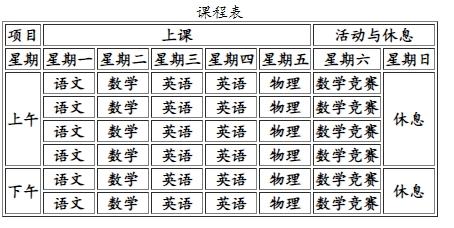
常用标签
| 标签名 | 标签含义 | 单/双标签 |
|---|---|---|
br | 换行 | 单 |
hr | 分隔 | 单 |
pre | 按原文显示 | 双 |
- 使用
<p>标签来增加文本之间的行间隔,或者使用CSS中的margin属性。<hr>的语义是分隔。
表单
概念:一个包含交互的区域,用于收集用户提供的数据。
基本结构
| 标签名 | 常用属性 | 标签语义 |
|---|---|---|
form | action:用于指定表单的提交地址,要与后端人员沟通后确定。target:用于控制表单提交后,如何打开页面,常用值如下:_self:在本窗口打开。_blank:在新窗口打开。method:用于控制表单的提交方式,后续会详细讲解。 | 表单 |
input | type:设置输入框的类型,text表示普通文本。name:用于指定提交数据的名字,主要用于与后端人员沟通。 | 输入框 |
button | 按钮 |
示例:
<form action="https://www.baidu.com/s" target="_blank" method="get"><input type="text" name="wd"><button>去百度搜索</button>
</form>

常用表单控件
文本输入框
<input type="text">
- name属性:数据名称。
- value属性:输入框的默认输入值。
- maxlength:输入框最大可输入长度。
密码输入框
<input type="password">
- name属性:数据名称。
- value属性:输入框的默认输入值,一般不用,无意义。
- maxlength:输入框最大可输入长度。
单选框
<input type="radio" name="sex" value="female">女
<input type="radio" name="sex" value="male">男
- name 属性:数据的名称,注意:想要单选效果,多个 radio 的 name 属性值要保持一致。
- value 属性:提交的数据值。
- checked 属性:让该单选按钮默认选中。
复选框
<input type="checkbox" name="hobby" value="smoke">抽烟
<input type="checkbox" name="hobby" value="drink">喝酒
<input type="checkbox" name="hobby" value="perm">烫头
- name 属性:数据的名称。
- value 属性:提交的数据值。
- checked 属性:让该复选框默认选中。
隐藏域
<input type="hidden" name="tag" value="100">
用户不可见的一个输入区域,作用是: 提交表单的时候,携带一些固定的数据。
name 属性:指定数据的名称。
value 属性:指定的是真正提交的数据。
提交按钮
<input type="submit" value="点我提交表单">
<button>点我提交表单</button>
- button 标签 type 属性的默认值是 submit 。
- button 不要指定 name 属性
- input 标签编写的按钮,使用 value 属性指定按钮文字。
重置按钮
<input type="reset" value="点我重置">
<button type="reset">点我重置</button>
- button 不要指定 name 属性
- input 标签编写的按钮,使用 value 属性指定按钮文字。
普通按钮
<input type="button" value="普通按钮">
<button type="button">普通按钮</button>
普通按钮的 type 值为 button ,若不写 type 值是 submit 会引起表单的提交。
文本域
<textarea name="msg" rows="22" cols="3">我是文本域</textarea>
- rows 属性:指定默认显示的行数,会影响文本域的高度。
- cols 属性:指定默认显示的列数,会影响文本域的宽度。
- 不能编写 type 属性,其他属性,与普通文本输入框一致
下拉框
<select name="from"><option value="黑">黑龙江</option><option value="辽">辽宁</option><option value="吉">吉林</option><option value="粤" selected>广东</option>
</select>
- name 属性:指定数据的名称。
- option 标签设置 value 属性, 如果没有 value 属性,提交的数据是 option 中间的文字;如果设置了 value 属性,提交的数据就是 value 的值(建议设置 value 属性)
- option 标签设置了 selected 属性,表示默认选中。
禁用表单控件
给表单空间的标签设置disabled,可以禁用表单控件。
input 、 textarea 、 button 、 select 、 option 都可以设置 disabled 属性.
label标签
label标签可与表单控件相关联,关联后点击文字,与之对应的表单控件会获取焦点。
两种与 label 关联方式如下:
-
让 label 标签的 for 属性的值等于表单控件的 id 。
-
把表单控件套在 label 标签的里面。
总体示例
<!DOCTYPE html>
<html lang="zh"><head><meta charset="UTF-8"><title>18表单-常用表单控件</title></head><body><form action="https://search.JD.com/search"><!--文本框--><label for="zhanghu">账户:</label><input id="zhanghu" type="text" name="account"><br><!--密码框--><label>密码:<input type="password" name="pwd"><br></label><!--单选框-->性别:<input type="radio" name="gender" value="male" id="nan"><label for="nan">男</label><label><input type="radio" name="gender" value="famale" checked>女</label><br> <!--复选框-->爱好:<input type="checkbox" name="hobby" value="smoke" checked disabled>抽烟<input type="checkbox" name="hobby" value="drink">喝酒<input type="checkbox" name="hobby" value="perm">烫头<br><!-- 文本域 -->其他:<textarea name="other" cols="30" rows="3"></textarea><br><!-- 下拉框 -->籍贯:<select name="place"><option value="冀">河北</option><option value="鄂" selected>湖北</option><option value="湘">湖南</option><option value="阅" disabled>广东</option></select><br><!--隐藏域--><input type="hidden" name="abc" value="123"><br><!-- 确认按钮 第一种 --><!--<button>确认</button>--><!-- 确认按钮 第二种 --><input type="submit" value="确认"><!-- 重置按钮 第一种 --><!-- <button type="reset">重置</button> --><!-- 重置按钮 第二种 --><input type="reset" value="重置"><!-- 普通按钮 第一种 --><!--<button type="button">检测账号是否被注册</button>--><!-- 普通按钮 第二种 --><input type="button" value="检测账号是否被注册"></form></body>
</html>
效果:


表单总结










)



)

,事物四大特性(ACID),并发事物问题(脏读,不可重复读,幻读),事物隔离级别)



